Wenn Sie in einem Projekt sowohl Sprecher- als auch Hintergrundaudio einsetzen, sollten Sie die Hintergrundlautstärke beim Einsetzen eines Sprechers reduzieren. Wie Sie diese Einstellung vornehmen können, erfahren Sie im heutigen Blogartikel.
|
Zu diesem Artikel | |
| Programm: Adobe Captivate 5, 5.5, 6, 6.1, 7 Schwierigkeitsgrad: Fortgeschrittene Benötigte Zeit: ca. 5 Minuten | Ziel: Sie erfahren, wie Sie die Hintergrundlautstärke bei Folien mit Sprecheraudio automatisch reduzieren können. |
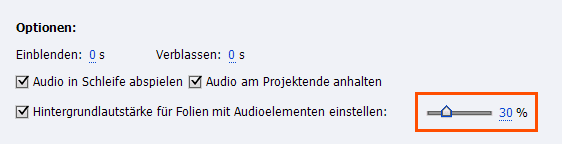
Hinweis: Bei E-Learning-Einheiten empfiehlt sich grundsätzlich keine Musik während der Wissensvermittlungsphasen. Wenn Sie allerdings eher marketingbezogene Projekte entwickeln möchten, spielt der Einsatz von Musik schon eher eine Rolle.
So reduzieren Sie die Hintergrundlautstärke bei Sprecheraudio
Voraussetzung: Sie haben bereits ein Hintergrundaudio eingestellt sowie Folien mit Sprecheraudio vertont.
- Wählen Sie Audio > Bearbeiten > Hintergrund.
Das Fenster Hintergrundaudio öffnet sich. - Wechseln Sie in das Register Hinzufügen/ersetzen.
- Wählen Sie im Bereich Optionen unter Hintergrundlautstärke für Folien mit Audioelementen einstellen einen Wert von 30 % aus.
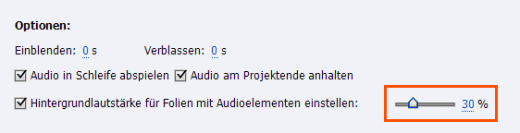
Prüfen Sie das Lautstärkenverhältnis und passen Sie den Prozentwert ggf. noch einmal an. Unter Umständen kann es auch sinnvoll sein, die Musik generell leiser zu stellen (Register Bearbeiten, Schaltfläche Lautstärke regeln, Erhöhen/Verringern der Laufstärke über den db-Wert).
Übrigens: Sie möchten so schnell wie möglich fit in Captivate werden? Wir bieten die passenden Schulungen, ob als öffentlicher Kurs, Firmentraining oder Einzelcoaching. Kontaktieren Sie uns bei Interesse einfach.
Ähnliche Themen:
Quicktipp: Audio für Tastenanschläge ändern oder deaktivieren
Quicktipp: Passende Bitrate wählen